Windows8.1是微软公司于2013年推出的操作系统,与之前的版本相比,它具有更快的启动速度、更流畅的用户界面和更强大的功能。对于没有光驱或者需要在多台电脑上安装Windows8.1的用户来说,使用U盘安装系统是一种方便快捷的方式。本文将详细介绍如何使用U盘来安装Windows8.1系统。

准备工作
在开始安装Windows8.1之前,我们需要做一些准备工作,以确保安装顺利进行。我们需要一台运行正常的电脑,可以是Windows或者Mac系统。我们需要一根容量至少为8GB的U盘,确保U盘上没有重要数据。我们需要下载Windows8.1ISO文件和制作U盘启动盘的工具。
下载Windows8.1ISO文件
在安装Windows8.1之前,我们需要下载Windows8.1的ISO文件。ISO文件是一种光盘映像文件格式,包含了完整的操作系统安装文件。我们可以通过微软官方网站或其他可靠的下载渠道获取到Windows8.1ISO文件。在下载过程中,我们需要确保所下载的文件完整且没有被篡改。
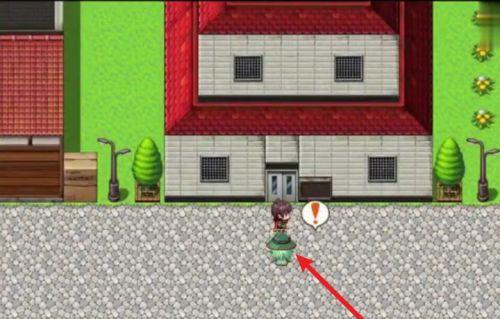
制作U盘启动盘
当我们下载完Windows8.1ISO文件后,接下来需要将ISO文件写入U盘中,制作成U盘启动盘。为了实现这一步骤,我们可以使用第三方工具,例如Rufus、WindowsUSB/DVDDownloadTool等。这些工具可以帮助我们轻松地将ISO文件写入U盘,并使其成为可引导的启动盘。
设置电脑启动顺序
在进行U盘安装之前,我们需要先设置电脑的启动顺序。通常情况下,电脑默认会从硬盘启动,我们需要将其改为从U盘启动。这可以通过进入BIOS设置来实现,在不同的电脑上,进入BIOS的方法可能有所不同。通常可以通过按下Del、F2、F12等键来进入BIOS设置界面。
插入U盘并重启电脑
当我们完成了前面的准备工作后,接下来可以将制作好的U盘插入到电脑的USB接口中。我们需要重启电脑,并在重启过程中按下相应的按键,进入U盘的引导菜单。在菜单中,选择从U盘启动,并按照提示进行操作。

选择语言和设置
当U盘引导成功后,Windows8.1安装程序会向我们展示一系列的选项。我们需要选择安装语言和区域设置,确保与我们的需求相匹配。我们需要接受许可协议,并选择是否进行在线更新。我们需要选择安装方式,可以选择保留个人文件并进行新安装,或者直接清除所有文件并进行全新安装。
分区和格式化
在进行Windows8.1安装之前,我们需要对硬盘进行分区和格式化。分区是将硬盘划分为不同的逻辑部分,而格式化是对分区进行初始化,以使其可被系统正常识别和使用。在安装界面中,我们可以根据需要创建新的分区或者选择已有的分区进行安装。
安装Windows8.1
当我们完成了分区和格式化后,接下来就是正式开始安装Windows8.1了。安装过程可能需要一些时间,请耐心等待。在安装过程中,系统会自动进行各种配置和文件复制操作。我们只需按照界面上的提示进行操作即可。
设置个人账户
当Windows8.1安装完成后,系统会要求我们设置个人账户。我们可以选择使用Microsoft账户登录,也可以选择使用本地账户登录。使用Microsoft账户登录可以方便地同步各种设置和应用程序,但也需要联网进行验证。而使用本地账户登录则相对更为简单,但部分功能可能受限。
进行系统更新
在安装完成后,我们需要立即进行系统更新以获取最新的补丁和功能更新。这可以确保系统的安全性和稳定性,并且提供更好的用户体验。我们可以进入系统设置,选择更新和安全选项,在其中进行系统更新。
安装驱动程序
除了进行系统更新外,我们还需要安装相应的驱动程序以使硬件设备能够正常工作。Windows8.1通常会自动安装一部分驱动程序,但仍可能遗漏一些关键驱动。我们可以通过访问电脑制造商的官方网站来下载并安装适配于Windows8.1的驱动程序。
配置个性化设置
在完成了系统更新和驱动程序安装后,接下来我们可以根据个人喜好进行各种个性化设置。这包括桌面背景、屏幕保护程序、任务栏样式等等。我们可以通过访问控制面板和个性化选项来进行这些设置。
安装常用软件
除了系统自带的应用程序外,我们还需要安装一些常用的软件来满足我们的各种需求。这包括办公软件、网络浏览器、音视频播放器等等。我们可以通过访问应用商店或者其他下载渠道来获取这些软件,并进行安装和配置。
设置系统备份和恢复
为了保护我们的数据和系统安全,我们需要设置系统备份和恢复功能。Windows8.1提供了内置的备份和恢复工具,我们可以根据需要进行定期备份,并在需要时进行系统恢复。这可以帮助我们迅速恢复到之前的系统状态,以防止数据丢失或系统故障。
通过本文的指南,我们详细介绍了如何使用U盘来安装Windows8.1系统。从准备工作、ISO文件下载到U盘制作,再到电脑设置、安装过程和后续配置,都一一详细说明。希望本文对于那些需要使用U盘安装Windows8.1的用户有所帮助,让他们能够顺利完成安装并享受到Windows8.1带来的便利和功能。
























